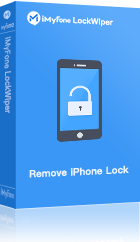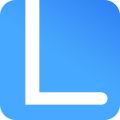
Det ultimata verktyget för Apple ID-problem
Ta bort Apple ID i 3 steg och lösa effektivt lösa problemet byta Apple ID lösenord. Nykomlingar kan också använda Apple ID enkel låsa upp och olika iPhone -skärmlås att radera . Stöder iPhone 16 och de senaste iOS 18-versionerna.
Ändra lösenord på Apple ID burk din Apple- enhet och integritet bättre skydda, och eftersom Apple ID nära är relaterad till Apple-tjänster som App Store, iCloud, etc. Så när du har glömt ditt Apple ID- lösenord kan du göra det inte mer logga in och använda Apples tjänster. Vad måste du göra om du har din Lösenord.
Vad ska du göra om du vill ändra Apple ID lösenord? Se nedan hur ändrar man Apple ID lösenord.
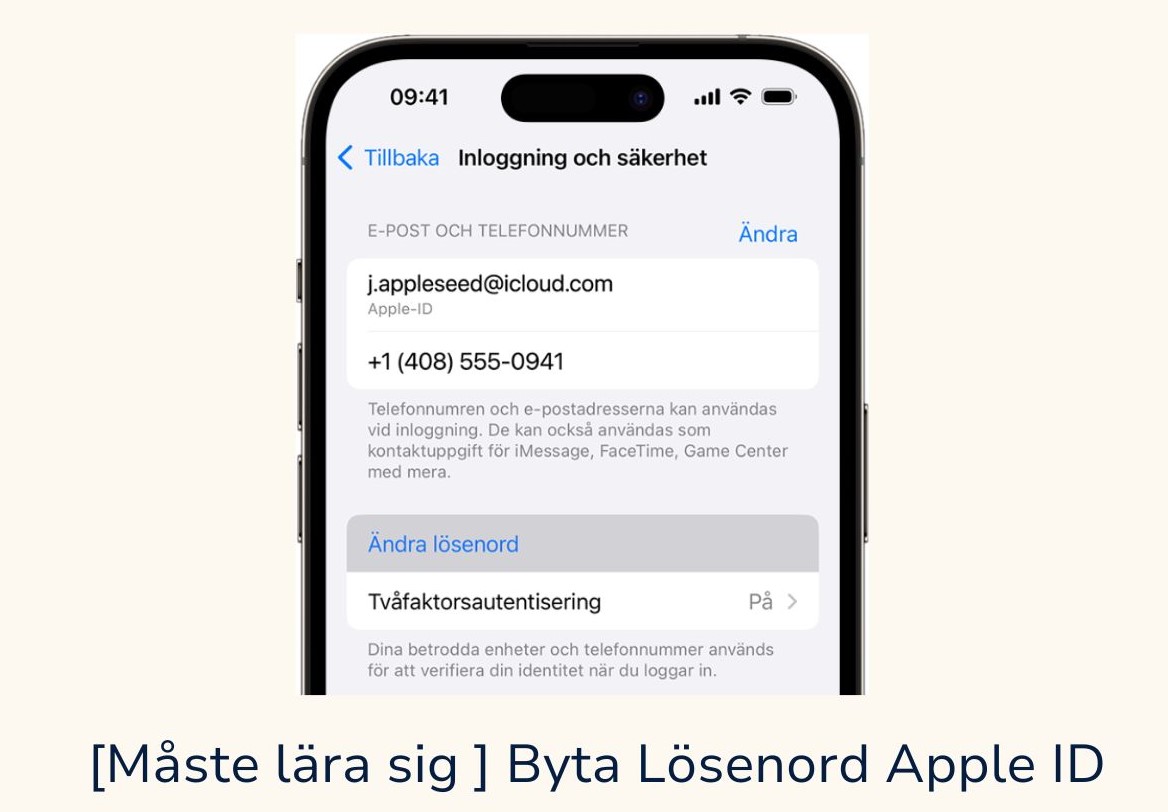
I artikeln:
Hur ändra Apple ID-lösenord ?
Om du har glömt ditt Apple ID-lösenord eller helt enkelt vill uppdatera det av säkerhetsskäl är det en enkel och viktig process att ändra lösenord Apple ID. I den här artikeln guidar vi dig genom stegen för att byt Apple ID lösenord och introducerar ett användbart verktyg, LockWiper, för att hjälpa till vid mer komplexa problem.
Ändring av Apple ID-lösenord är mycket viktigt för Apple-användare. Jag tror att du kommer att veta hur du ändrar Apple-lösenord efter att ha läst ovanstående. Här är tre sätt. Låt oss ta en titt tillsammans.
1 Ändrar man lösenord på iPhone
Om det finns ett behov av att ändra Apple ID-lösenord är det enklaste och mest direkta att ändra det via iPhone.
Följ stegen nedan och kom ihåg att inte ange ett enkelt nummer som ditt Apple ID-lösenord~
Steg 1. Gå till Inställningar >ditt namn >Inloggning och säkerhet > Ändra Lösenord.
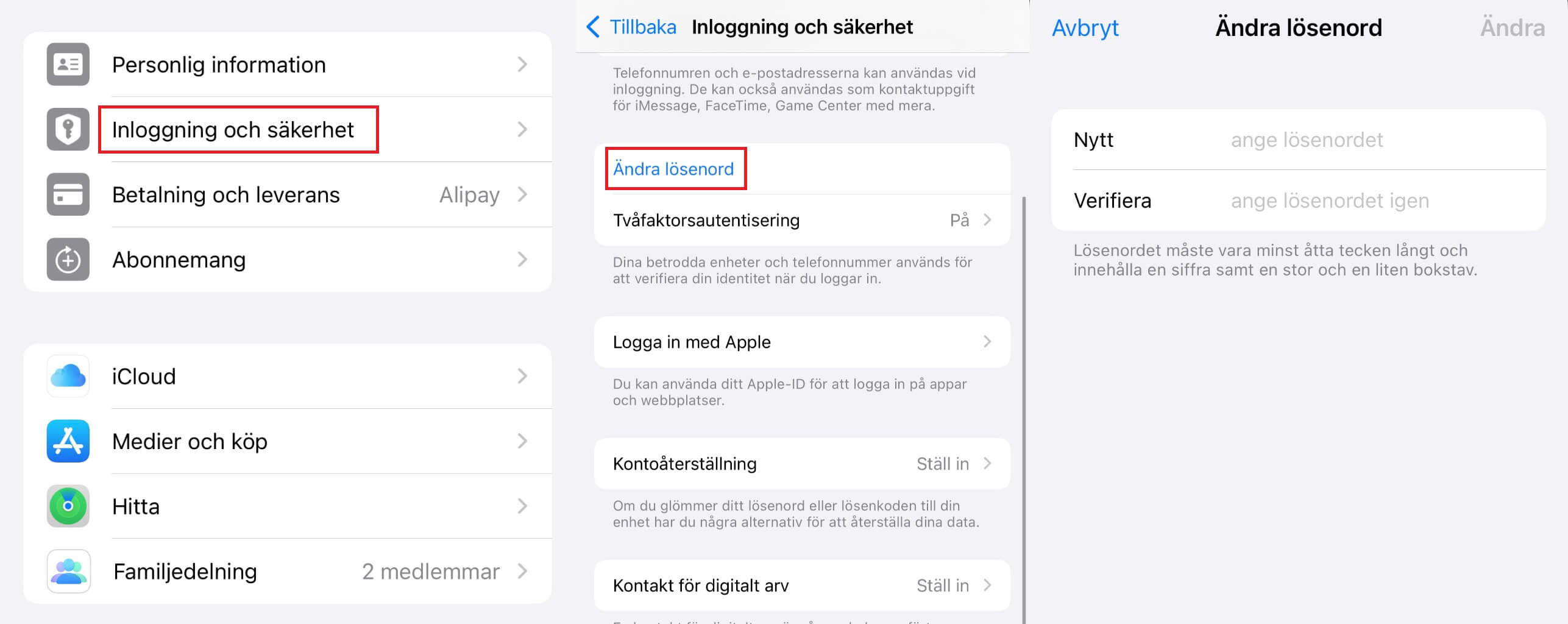
Steg 2. Mata därefter din nuvarande lösenord, ange din nya lösenord och bekräfta din nya Lösenord.
Steg 3. Klicka klicka sedan på Ändra för att ändra Apple-ID Lösenord.
2 Apple ID byta lösenord På webben
Om din Apple-enhet inte är här eller om ditt Apple-ID är inloggat på en enhet som du inte har använt kan du också logga in direkt på Mitt Apple-ID för att ändra ditt Apple-ID-lösenord.
Följ nedan steg:
Steg 1. Gå till Apples webbplats och logga in på Apple ID appleid.apple.com .
Steg 2. Klicka på Inloggning och säkerhet > Lösenord.
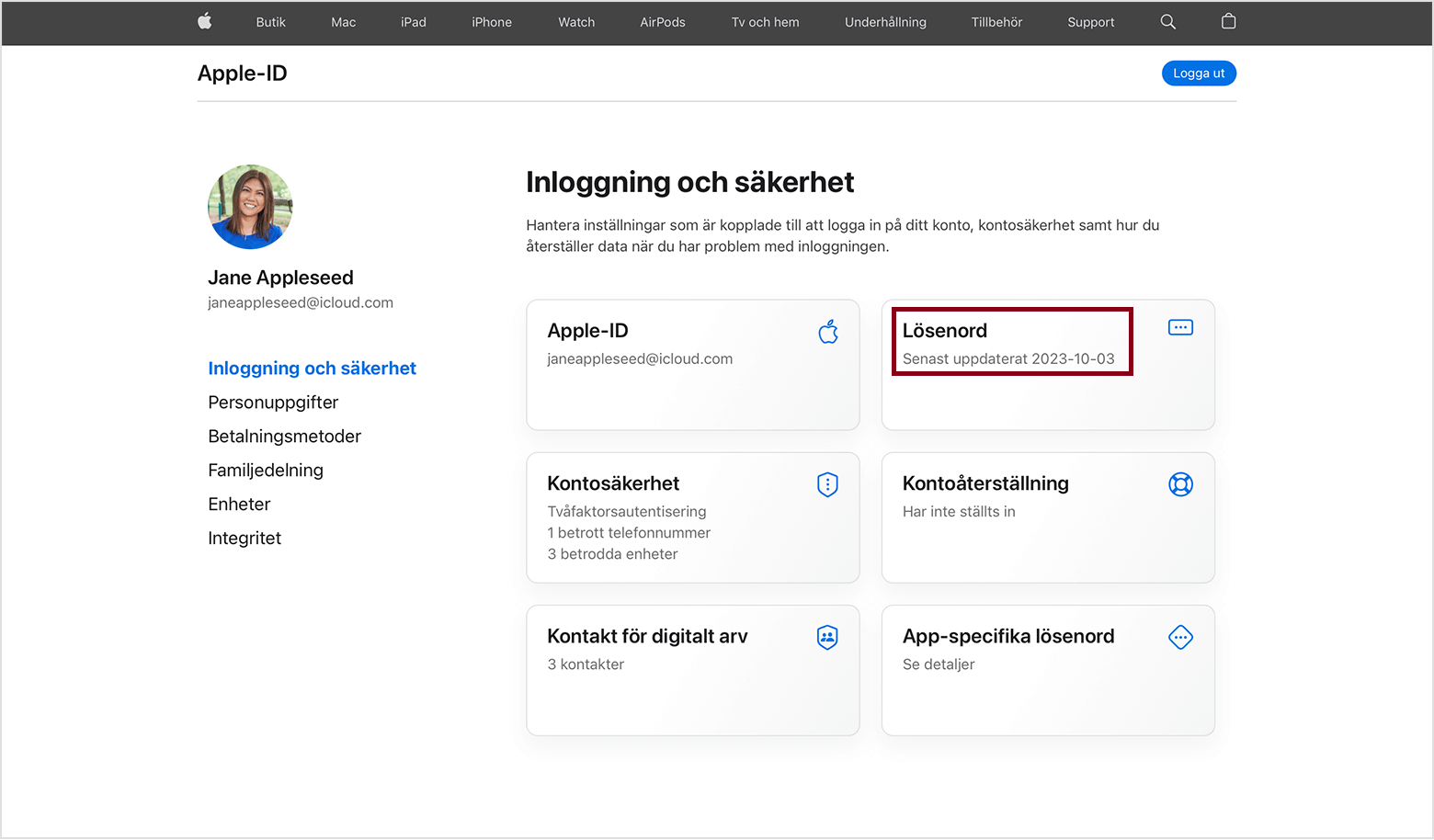
Steg 3. Ange strömmen och nya lösenord och bekräfta det nya Lösenord.
Steg 4. Välj Ändra lösenord för att ändra Apple-ID Lösenord.
3 Byta Apple ID På en Mac
Den tredje Metoden är att ange Apple ID-lösenordet via en Mac-dator ändra. Använd enheten enligt enheten som du har till hands.
Steg 1. På Mac, välj Apple-menyn > Systeminställningar och klicka på Användare och grupper.
Steg 2. Klicka på infoknappen bredvid ditt användarnamn till höger.
Steg 3. Klicka på Ändra Lösenord.
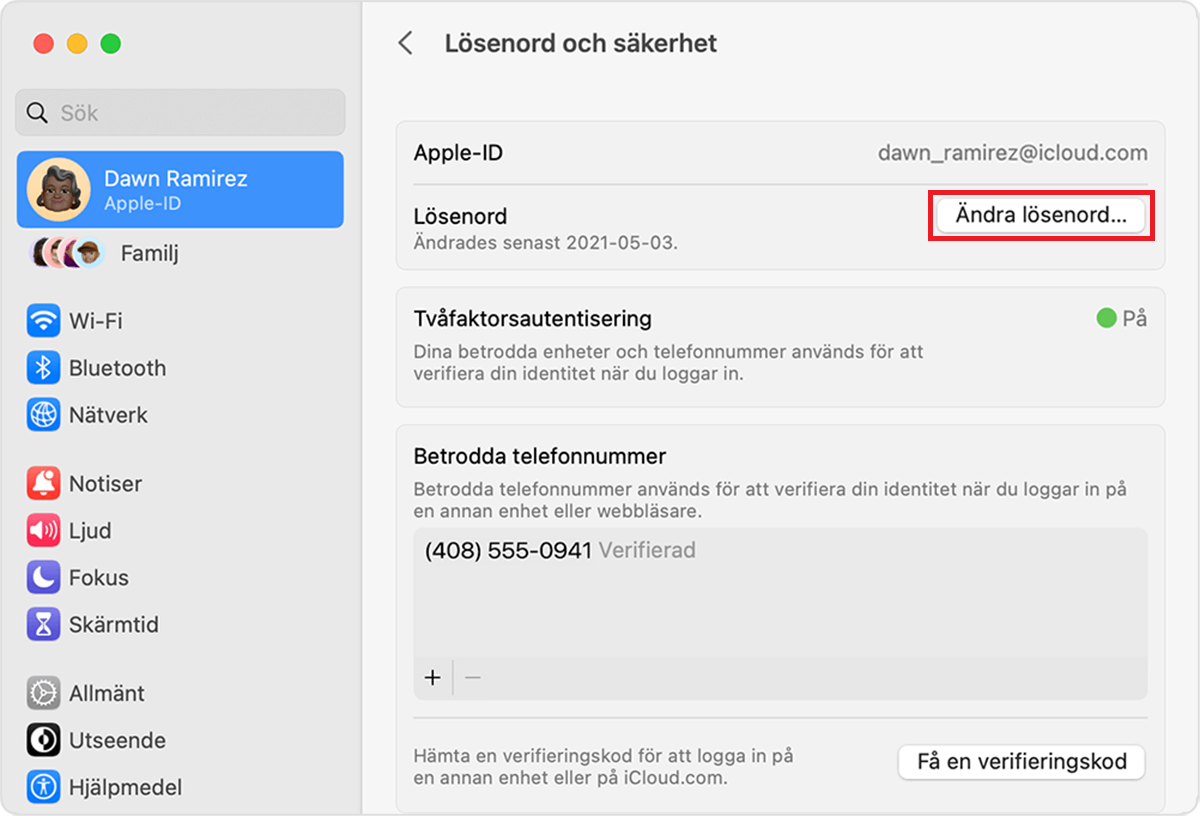
Vad händer om du inte kan byt Apple ID lösenord?
Om du har problem med att ändra lösenord Apple ID eller har glömt det kan du använda ett verktyg som LockWiper för att hjälpa till. LockWiper är en lättanvänd programvara som är utformad för att ta bort Apple ID från dina enheter utan lösenord, så att du kan återfå åtkomst till ditt Apple-konto.
Du kan fixa olika iOS-låsproblem hemma utan rädsla för integritetsläckor!
- Med LockWiper kan du låsa upp Apple-ID utan lösenord eller ta bort ditt blockerade Apple-konto med bara några klick.
- En-klickslösning på problem som 'iPhone är inte tillgänglig', kan inte logga ut från iCloud, glömma iPhone-lösenord, etc.
- Ta snabbt bort Apple-ID från iPad/iPhone/iPod touch utan lösenord.
- Kompatibel med det senaste enheter, inklusive iOS 18 och iPhone 16.
Skynda dig och följa nedan steg för att återställa Apple ID lösenord:
Steg 1. Starta iMyFone LockWiper på din dator och välj läget Lås upp Apple ID.

Steg 2. Klicka på Start för att ange Apple-ID och iCloud-konto tar för närvarande bort den är länkad På din iPhone, iPad eller iPod touch.

Steg 3. Vänta i några sekunder och Lockwiper raderar automatiskt Apple-ID:t. Du kan sedan ändra ditt nya Apple ID-konto och logga in.
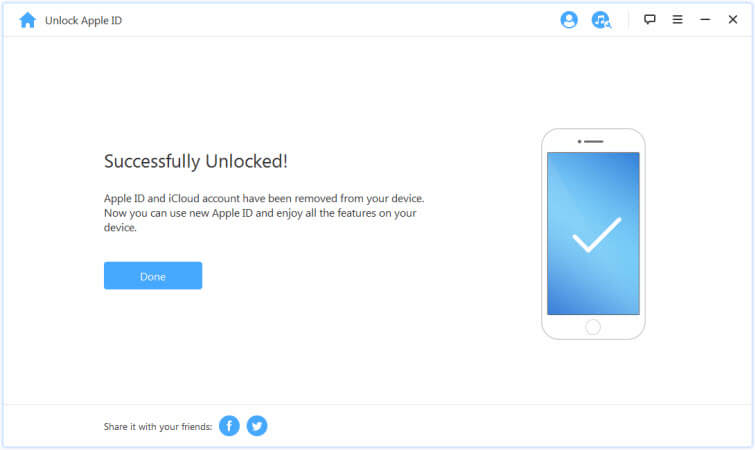
Veelgestelde vragen over het byta lösenord iCloud
1 Hur gör jag om jag glömt mitt Apple-ID och lösenord?
Öppna Apple Support-appen på den lånade enheten. Om det inte är installerat, ladda ner det från App Store. Navigera till Supportverktyg, tryck på Återställ lösenord och välj Hjälp någon annan.
2 Hur ofta måste man ändra lösenord på iCloud?
Det rekommenderas att du ändrar ditt Apple ID-lösenord minst en gång i månaden. Att ändra ditt lösenord regelbundet är ett viktigt steg, vilket är att skydda ditt konto, dina filer och din information från obehörig åtkomst.
3 Burk Jag byta iCloud lösenord via E-post?
Ja, men du måste använda ett giltigt konto för att fylla i din säkerhetsadress. Om du inte har fått ett mejl inom tidsramen kan det ha skickats till en annan adress som du inte längre använder.
Slutsats
Ovan är de tre metoderna du kan använda för att ändra Apple ID lösenord. Jag tror att du kan göra det genom att lära dig. Vi rekommenderar starkt att du använder det professionella Apple ID-upplåsningsverktyget iMyFone LockWiper för att ta bort ditt Apple-ID från iOS-enheten.